昔にDropboxとiPhoneを同期してカメラアップロードするとDropboxの容量が増えるというのがありまして、その時に同期をしてから放っておいていました。
しかし最近Dropboxの残り容量が少なくなってきたため、iPhoneの写真別でバックアップを取ればいいかなと思い同期を解除しようと思ったのですがパッと見てはわかりづらい所に同期を解除する方法があったのでそのやり方を書いておこうと思います。ちなみにWindowsの画面での説明になります。
1.ツールバーのアイコンをクリック
ツールーバーのアイコンをクリックするとDropboxの状態を示すウインドウが開きます。それの右上の歯車マークをクリックします。そうすると項目が出てきますのでその中の基本設定をクリックします。
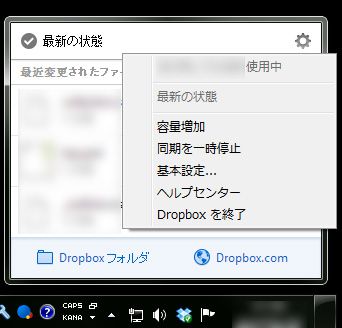
2.Dropboxの基本設定
次に基本設定のウインドウが出てきますので、上の所から「インポート」を選択します。そうすると、カメラアップロードという項目が出てきますので、そこの「自動再生設定を変更」をクリックします。
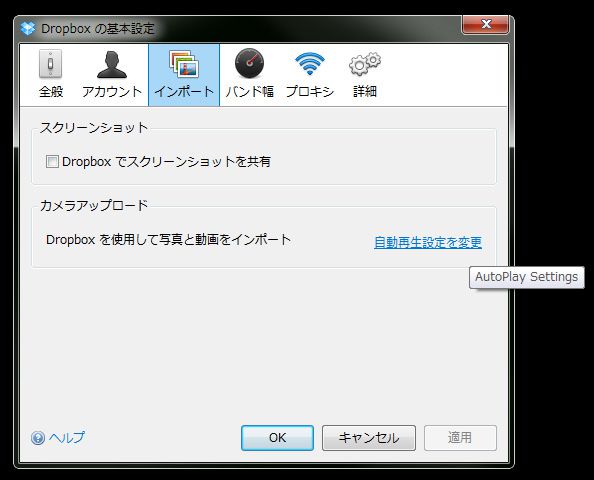
3.自動再生の設定
ここに自動再生の設定の一覧が出てきますので、ここで下の方にあるデバイスのiPhone(自分がitunesで付けた名前になってます)を探しここの右側の箇所を「写真とビデオのインポート-Dropboxを使用」から「何もしない」に変更します。
あとは右下の保存ボタンを押して完了です。
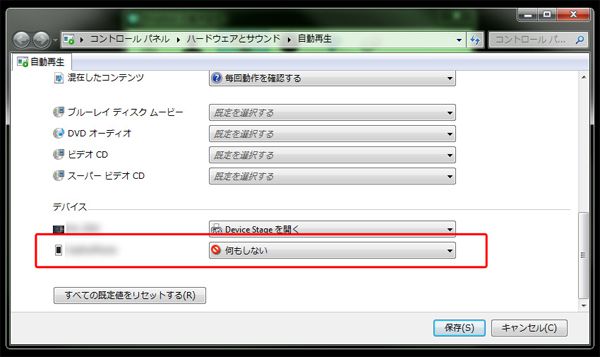
スカスカに
同期を止めてカメラアップロードのデータを別の所に移したら、Dropboxの使用容量が99%から15%に減りました。ずいぶん写真が多かったようです。
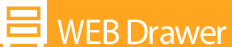

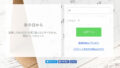
コメント